按列中的值筛选
在 Power Query 中,可以根据列中的特定值包含或排除行。 可以选择以下三种方法来筛选列中的值:
为列应用筛选器后,列标题中会显示一个小筛选器图标,如下图所示。
![]()
排序和筛选菜单
在列标题中,可以看到带有倒三角形的图标。 在您选择此图标后,系统将显示排序和筛选菜单。 使用此菜单,可以对列或从列中应用或删除任何筛选器。
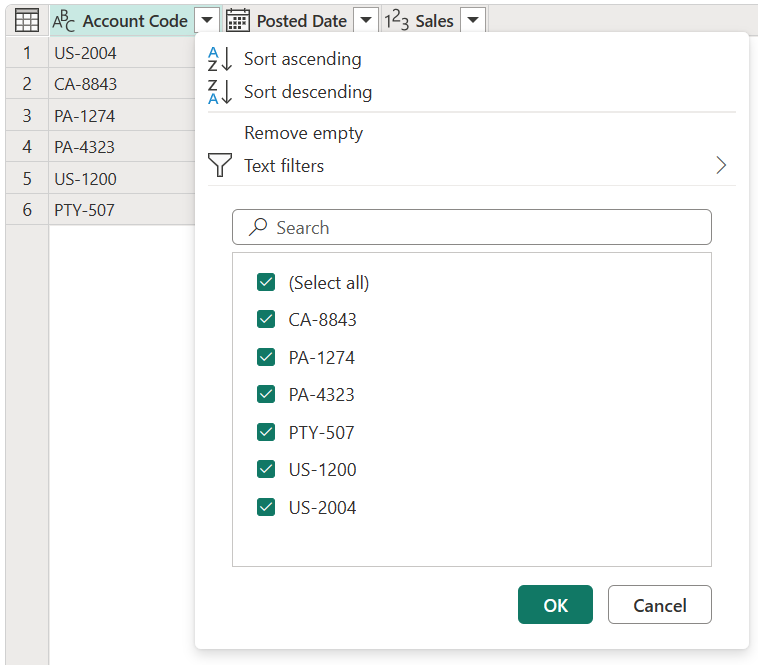
注意
在本文中,我们重点介绍与筛选数据相关的方面。 若要详细了解排序选项以及如何对 Power Query 中的列进行排序,请转到列排序。
删除空
删除空命令为列应用两个筛选器规则。 第一个规则将删除任何 null 值。 第二个规则将删除任何空白值。 例如,假设一个表只有一个文本列和五行,其中有一个 null 值和一个空白单元格。
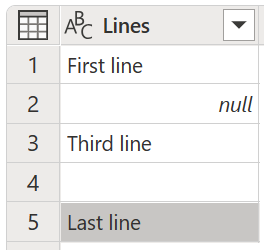
注意
Null 值是 Power Query 语言中不表示任何值的特定值。
然后,从排序和筛选菜单中选择删除空,如下图所示。
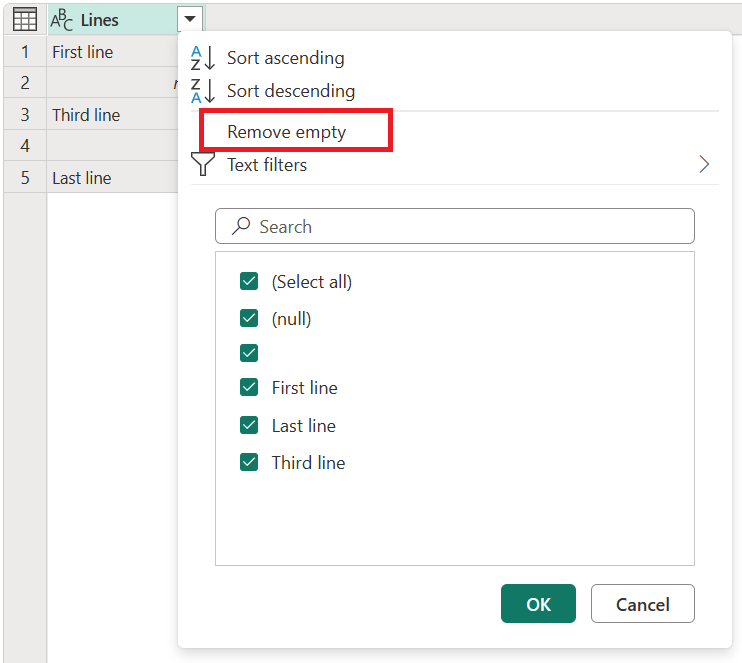
还可以从主页选项卡的减少行组的删除行下拉选项中选择此选项,如下图所示。
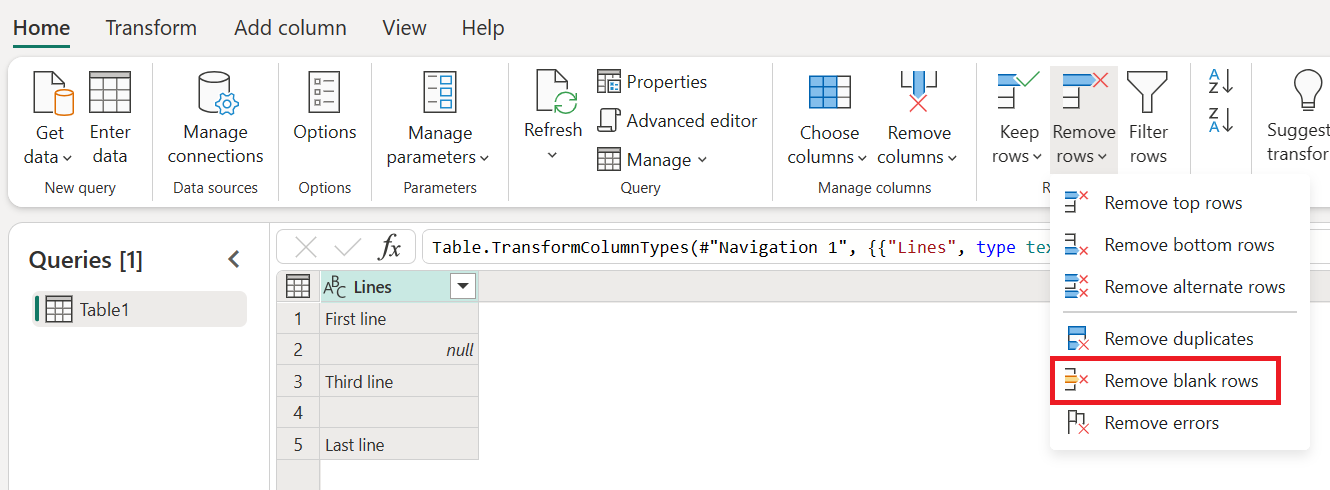
删除空操作的结果将提供没有空值的相同表。
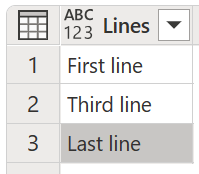
清除筛选器
为列应用筛选器后,清除筛选器命令将显示在排序和筛选菜单上。
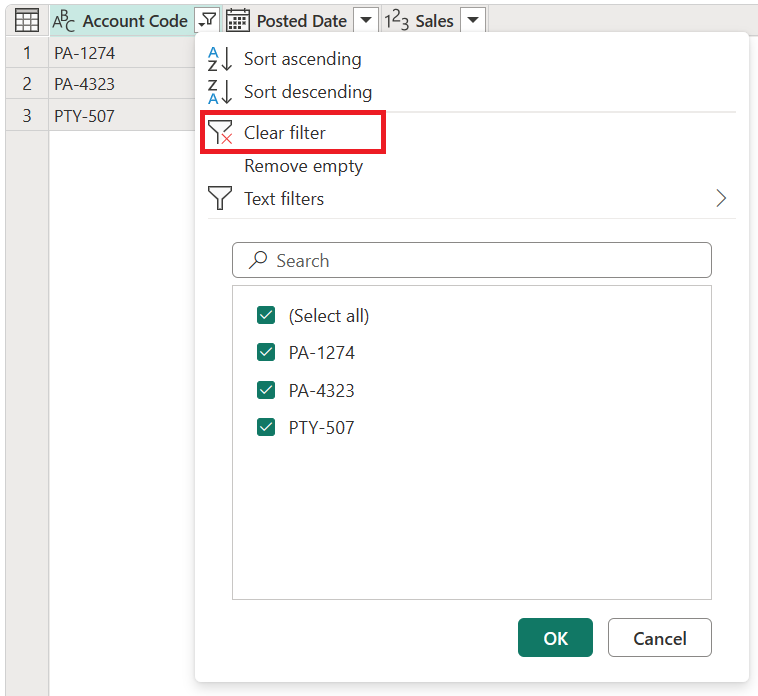
自动筛选
排序和筛选菜单中的列表称为自动筛选列表,其中显示了列中的唯一值。 可以手动选择或取消选择要包含在列表中的值。 筛选器会考虑任何选定的值;任何未选择的值将被忽略。
此自动筛选部分还有一个搜索栏,可以帮助从列表中查找任何值。
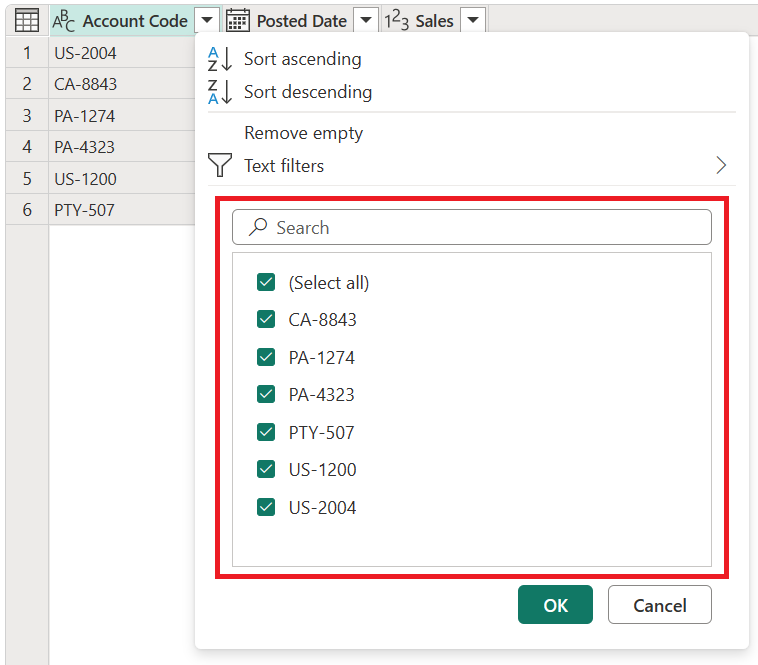
注意
加载自动筛选列表时,只加载列中前 1,000 个非重复值。 如果要筛选的列中有超过 1,000 个非重复值,则会显示一条消息,指示筛选器列表中的值列表可能不完整,并显示“加载更多”链接。 选择加载更多链接,以加载其他 1,000 个非重复值。
- 如果再次找到 1,000 个非重复值,则会显示列表,并显示一条消息,指出该列表可能仍然不完整。
- 如果找到少于 1,000 个非重复值,则会显示值的完整列表。
单元格快捷菜单
可以右键单击列中的特定单元格,以打开该值的快捷菜单。 指向小筛选器图标,然后选择要使用的筛选器选项。
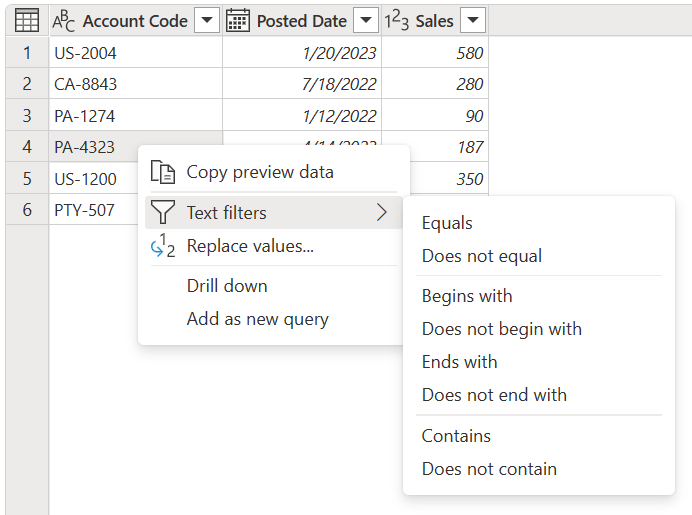
注意
Power Query 根据列的数据类型显示特定于类型的筛选器。
特定于类型的筛选器
根据列的数据类型,排序和筛选菜单中会显示不同的命令。 下图显示了日期、文本和数值列的示例。
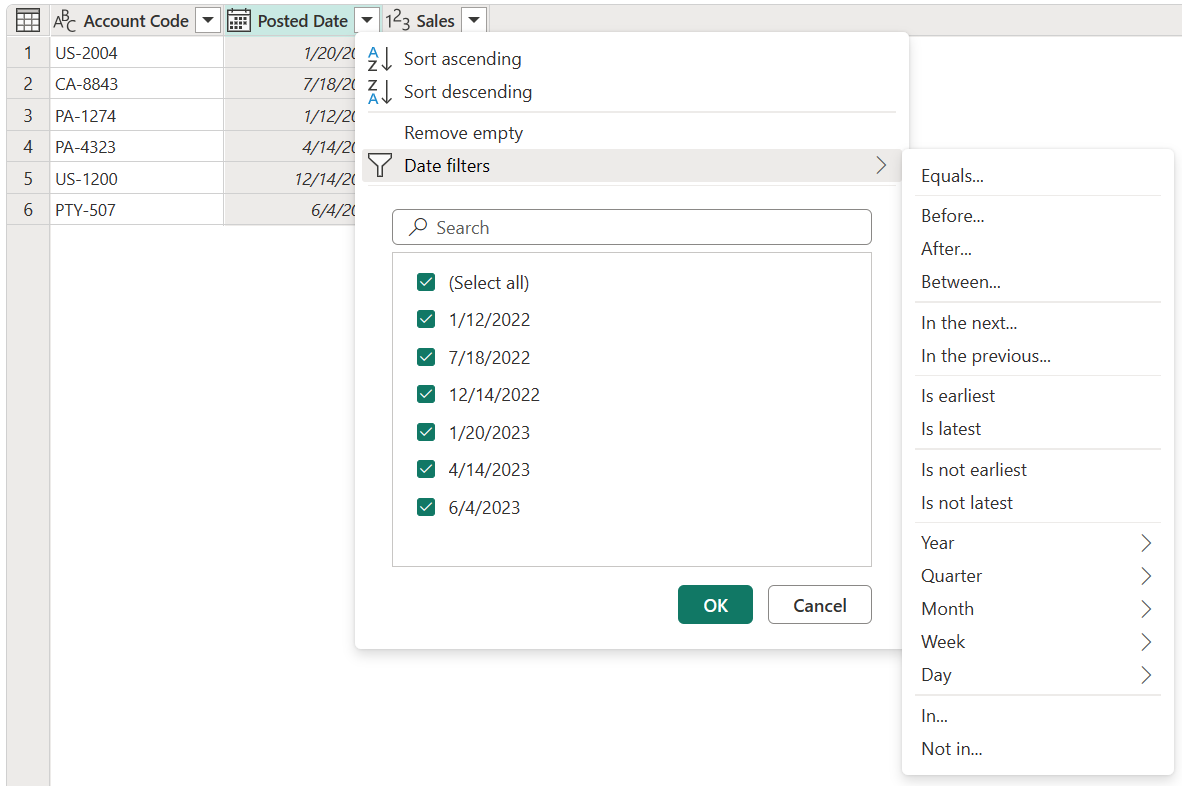
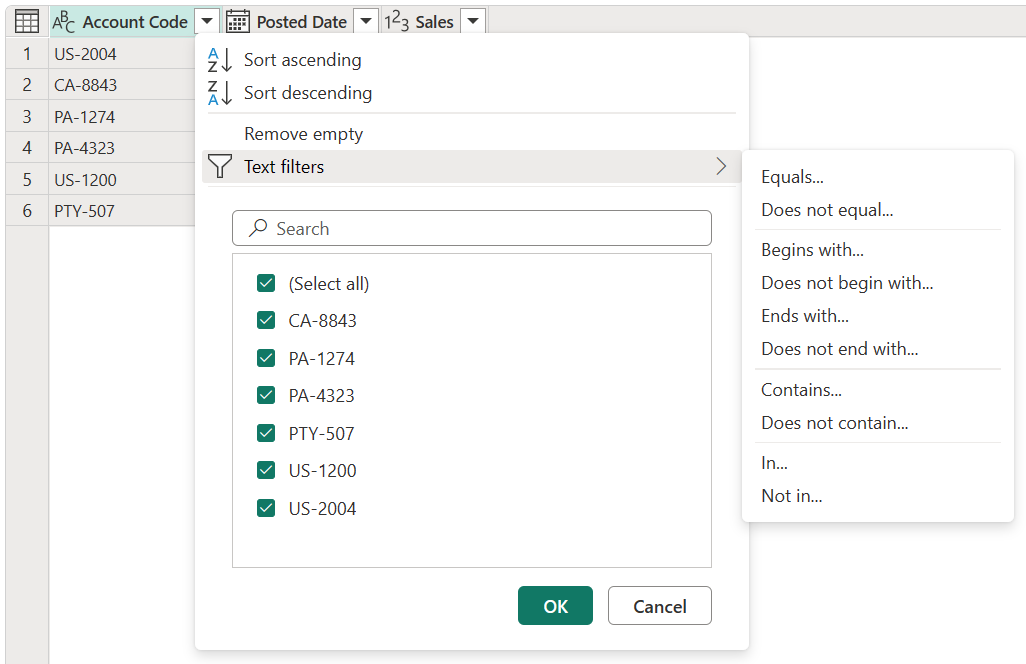
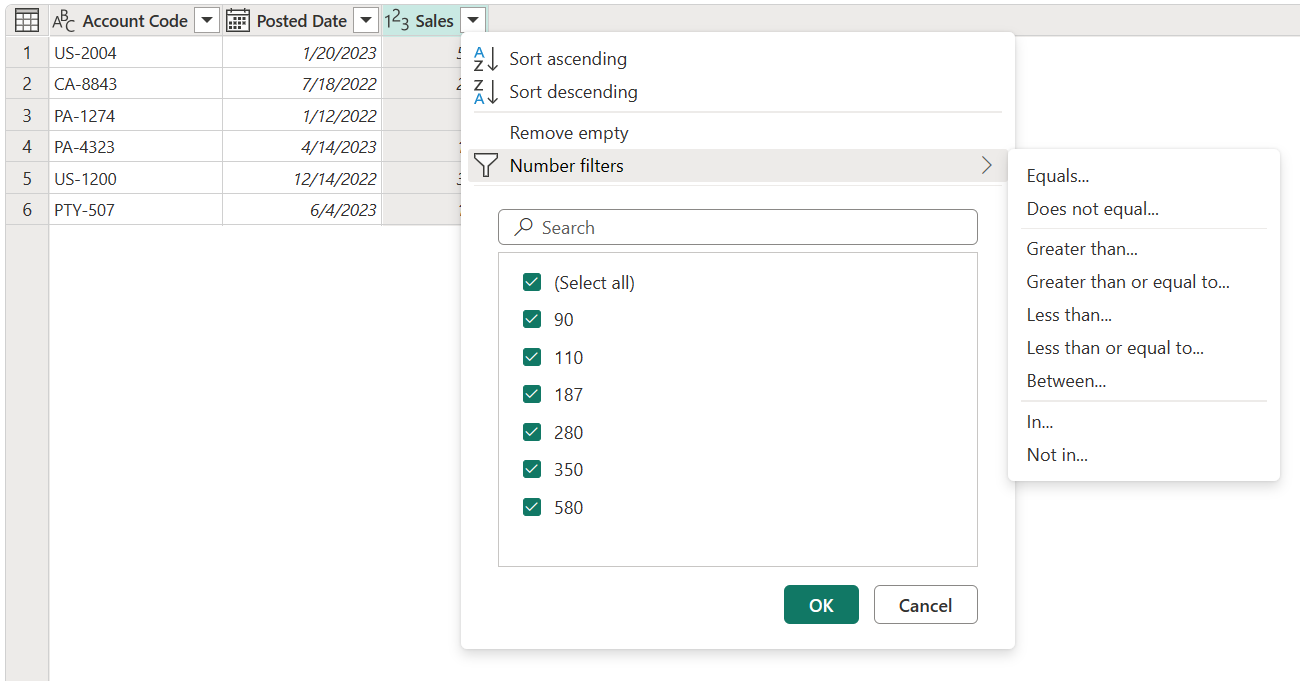
筛选行
选择任何特定于类型的筛选器时,可使用“筛选行”对话框指定列的筛选器规则。 此对话框如下图所示。
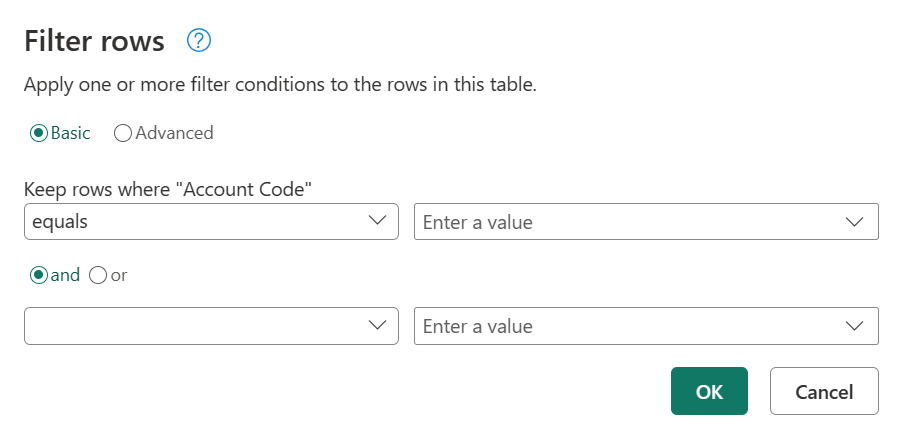
“ 筛选行对话框有两种模式:基本和高级。
基本
使用基本模式,可以基于特定于类型的筛选器实施最多两个筛选器规则。 在上图中,请注意:所选列的名称显示在标签保留行位置后面,以告知要在其中实施这些筛选器规则的列。
例如,假设在下表中,需要按以 PA 或 PTY 开头的所有值筛选帐户编码。
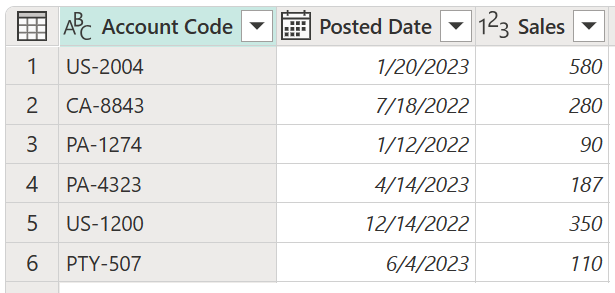
为此,可以转到帐户编码列的筛选行对话框,并指定所需的筛选器规则集。
在此示例中,首先选择基本按钮。 然后在“帐户编码”的“保留行下,选择开头,然后输入 PA。 然后选择 或 按钮。 在 或 按钮下,选择开头,然后输入 PTY。 然后选择确定。
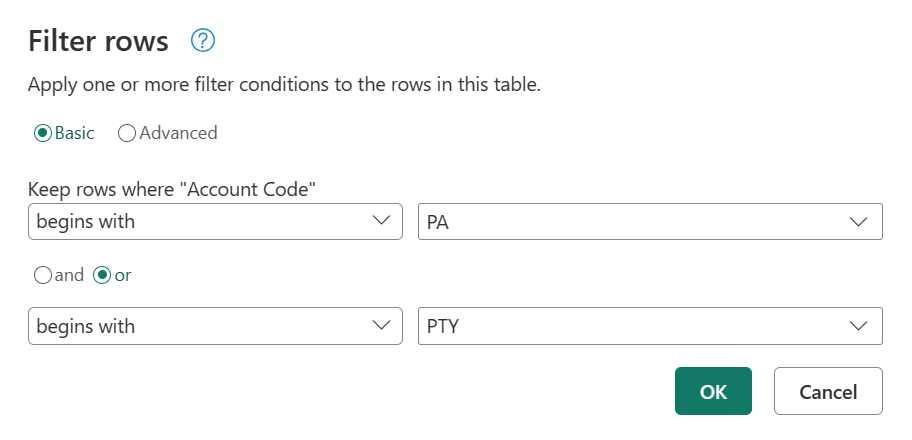
该操作的结果是提供要查找的一组行。
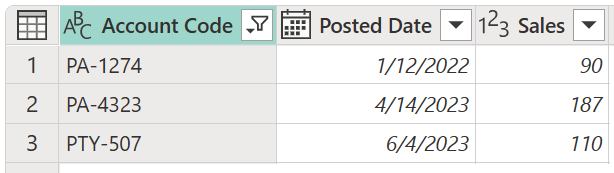
高级
使用高级模式,可以根据需要对表中的所有列实施任意数量的特定于类型的筛选器。
例如,假设不在基本模式下应用上一个筛选器,而是要将筛选器实施到帐户编码,以显示以 4 结尾的所有值。 此外,需要在销售列中显示超过 $100 的值。
在此示例中,首先选择高级按钮。 在第一行中,在列名称下选择帐户编码,在运算符下选择结尾为,并为值选择 4。 在第二行中,选择 和,在列名称下选择销售,在运算符下选择,大于,在值下选择 100。 然后,选择确定
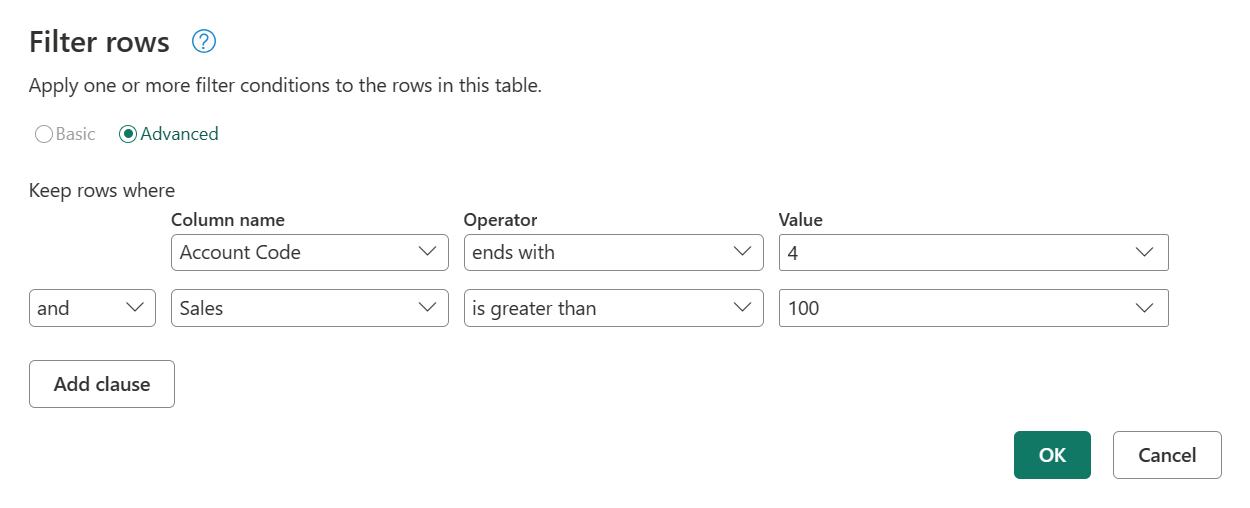
该操作的结果是仅提供满足两个条件的一行。

注意
可以通过选择添加子句来添加任意数量的子句。 所有子句都在同一级别上运行。因此如果需要实施依赖于其他筛选器的筛选器,则可能需要考虑创建多个筛选器步骤。